La mise à jour des créateurs d’automne a introduit une nouveauté dans Windows 10, nommée « Reprendre là où je m’étais arrêté ». Cette fonctionnalité, liée à Cortana, permet de rouvrir automatiquement les applications en cours lors d’une session précédente après un redémarrage. Elle s’applique aux navigateurs et aux outils MS Office, mais pas à toutes les applications, comme Films et TV. Voici comment l’activer.
Activation de « Reprendre là où je me suis arrêté »
Normalement, si Cortana est déjà configuré sur votre ordinateur, « Reprendre là où je l’ai laissé » devrait être activé par défaut. Sinon, lancez Cortana via l’icône dans la barre des tâches. Ensuite, dans les paramètres du Carnet, cherchez l’option « Reprendre là où je l’ai laissé » qui pourrait être désactivée.
Si Cortana est actif mais que vous ne voyez pas cette option, allez dans les Paramètres de Windows. Ensuite, dans la section Cortana, et plus précisément dans l’onglet « Parler à Cortana », choisissez « Anglais (États-Unis) » dans le menu déroulant « Langue Cortana ». Redémarrez votre PC, et l’option devrait apparaître.
Cliquez sur cette option, activez la fonctionnalité, et sauvegardez en cliquant sur « Enregistrer ».
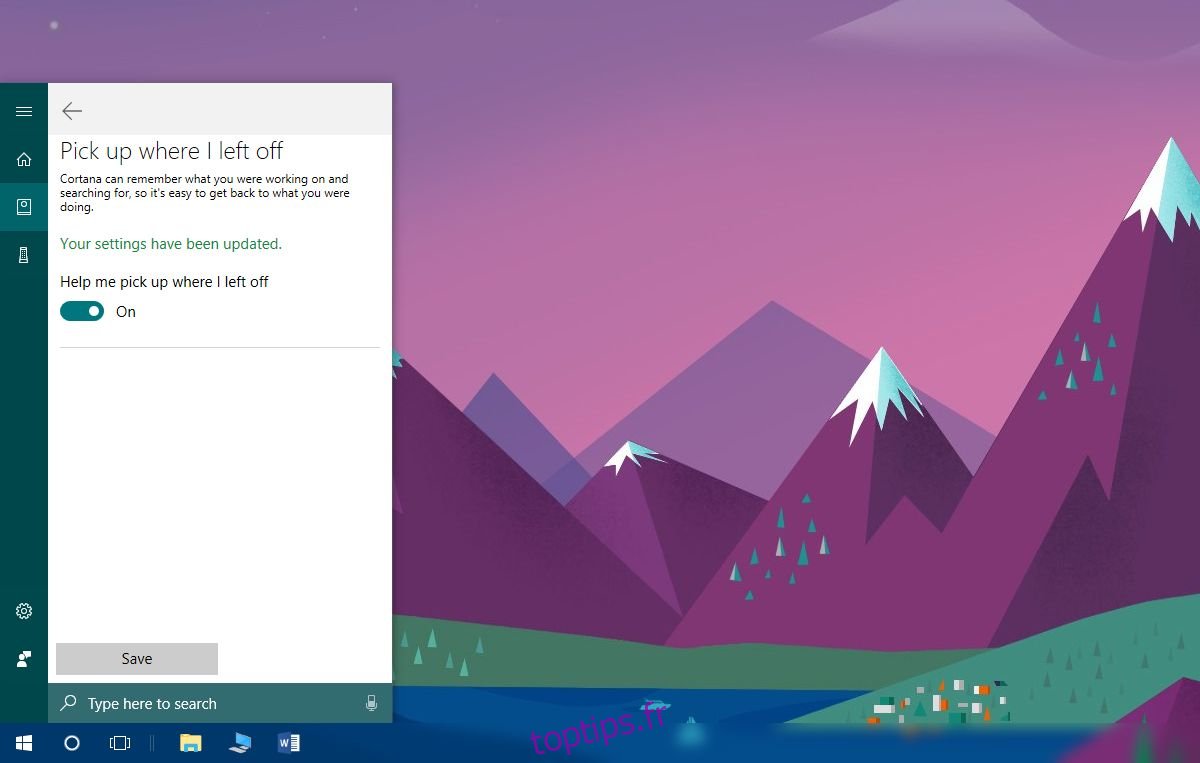
Au prochain redémarrage, les applications que vous utilisiez précédemment se relanceront automatiquement.
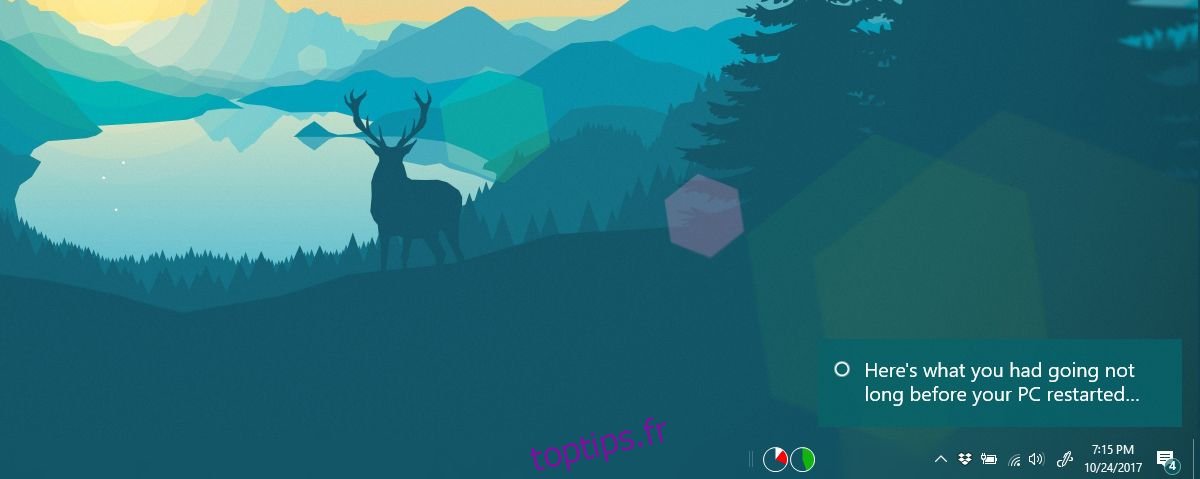
Ce système fonctionne après un redémarrage ou suite à une installation ou suppression nécessitant un redémarrage. Bien que certains utilisateurs rapportent que cela fonctionne aussi après un arrêt et un redémarrage, nos tests n’ont pas confirmé ce comportement.
Si vous souhaitez désactiver cette fonctionnalité, vous pouvez le faire via Cortana> Carnets> Reprendre là où je m’étais arrêté.
Windows 10 intégrait déjà cette fonctionnalité pour les mises à jour Windows. Après un redémarrage pour appliquer les mises à jour, les applications précédemment ouvertes se relançaient automatiquement. La mise à jour des créateurs d’automne a étendu cette fonctionnalité afin que les utilisateurs puissent l’activer à leur guise. Malgré le fait qu’elle ne fonctionne pas après un arrêt et un démarrage standard, elle reste très pratique même si elle ne se déclenche qu’après un redémarrage.
Faciliter les installations et les suppressions d’applications
Certaines applications, comme iTunes, demandent un redémarrage après leur installation ou suppression. iTunes n’est pas la seule concernée, mais c’est un exemple courant. Toute modification de l’interface utilisateur peut nécessiter un redémarrage. De même, restaurer des pilotes, désactiver des périphériques ou résoudre des problèmes de routine peut nécessiter un redémarrage. Cette fonctionnalité facilite donc grandement la reprise de votre travail après ces actions.
Il est regrettable que toutes les applications Windows 10 ne soient pas concernées. Il est possible que de futures mises à jour étendent cette compatibilité à d’autres applications.